[レベル: 上級]
Google アシスタントが、ウェブページの読み上げに対応しました。
今見ているページを Google アシスタントに読ませることができます。
“Read this page”
開いているウェブページで Google アシスタントを立ち上げ “Read this page” と指示します。
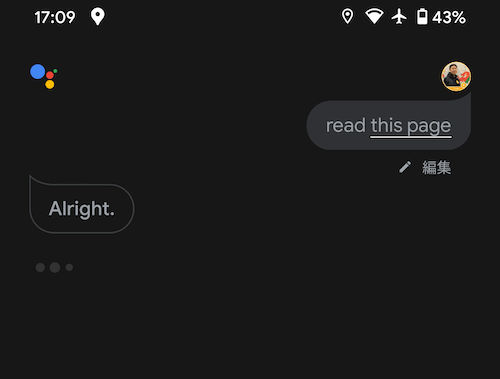
すると「ポポポン🎶」というイントロ音楽とともに読み上げ機能が立ち上がり、記事を読み始めます。
今どこを読んでいるかがわかるように、読んでいる箇所をハイライトします。
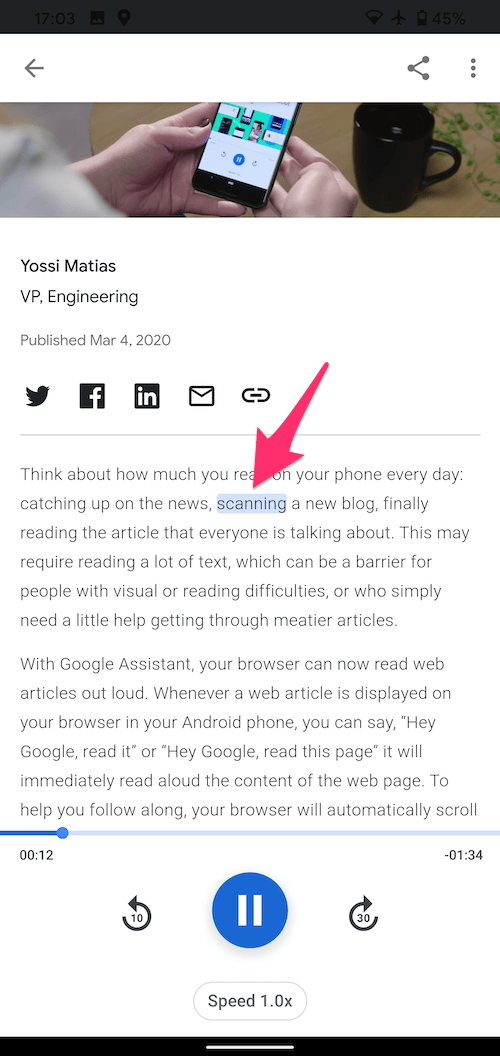
読み上げ速度を調整できます。
速くしたり遅くしたりできます。
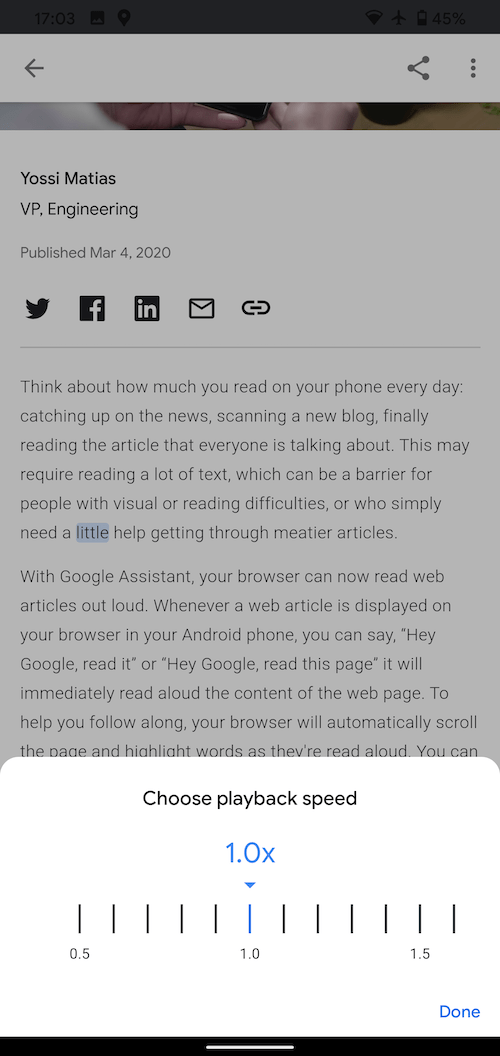
翻訳機能が付いています。
右上の三点ドットメニューから [Translation] を選択します。
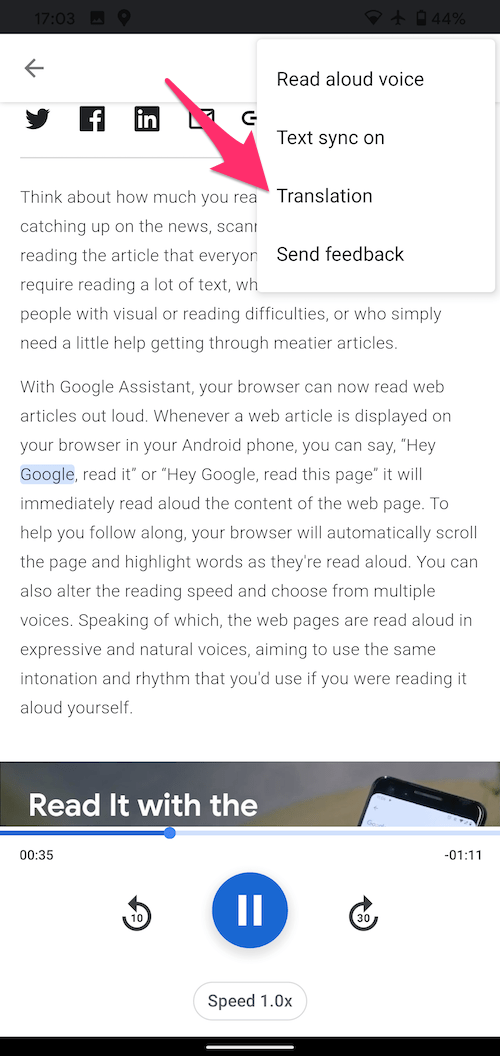
日本語を含む 40 以上の言語に対応しています。
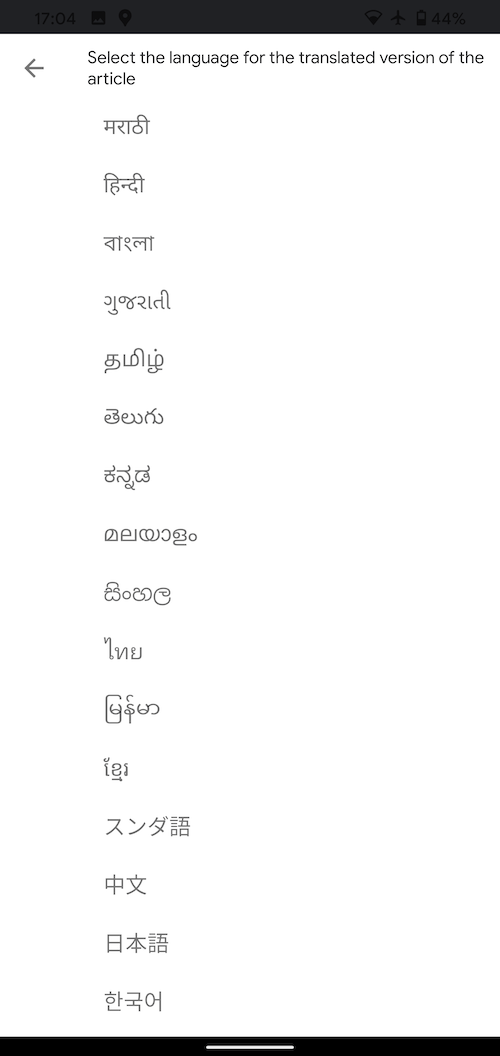
Google 翻訳の機能を利用しているはずで、必ずしも正確とは限りませんが、英語記事を日本語で読ませてもまぁ悪くありませんでした。
日本語以外のページを Google 翻訳にかけて読むのが面倒なときは、読み上げ機能を使って訳させると便利かもしれません。
日本語ページも読める
日本語のページも読み上げてくれます。
色が反転している “Web担当者Forum の連載コラム、「海外&国内SEO情報ウォッチ」を更新しました” を読んでいるところです。
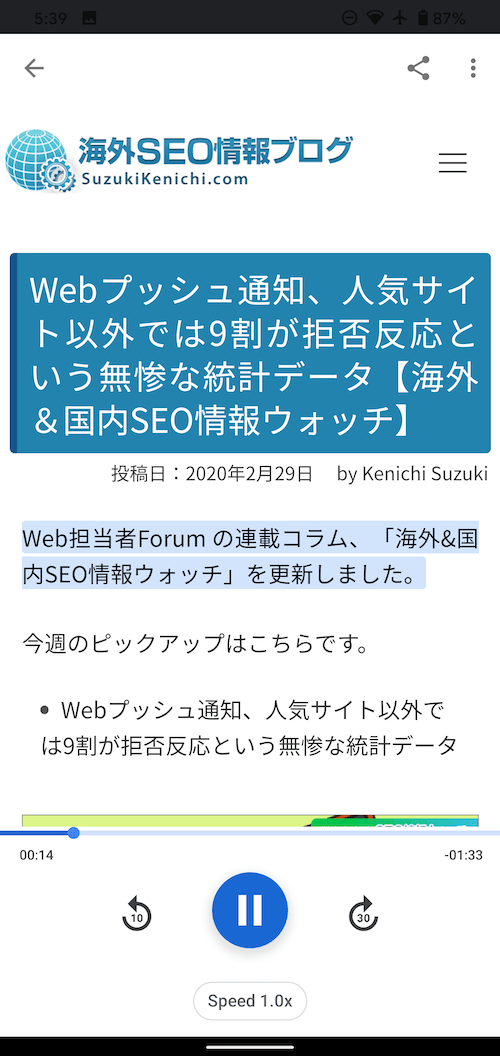
“SEO” を「せお」と読んでいました💦
ただし、 Google アシスタントの命令は “Read this page” と英語で話しかける必要があります。
「このページを読んで」と日本語で命令しても今は機能しません。
読み上げ機能を試すときは、Google アシスタントの言語に英語を追加しておかないと英語で命令されたことを認識しません。
設定を変更しておいてください。
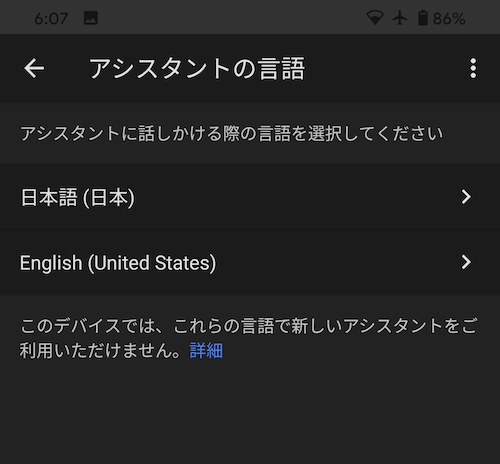
読み上げを拒否する robots meta タグ
Google アシスタントによるページ読み上げをサイト管理者は拒否することができます。
nopagereadaloud robots meta タグを、読ませたくないページの head セクションに追加します。
<meta name="google" content="nopagereadaloud" />
自分のアプリに読み上げ機能を追加
アプリ開発者は自分のアプリに Google アシスタントを利用した読み上げ機能 “Read It” を追加できます。
あなたのアプリが記事を読み上げます。
技術的な仕様はデベロッパーサイトを参照してください。
なにか別の作業をしながら記事内容を知るのに読み上げ機能は役立つかもしれません。
“Read this page” と英語で話しかけなければなりませんが、日本語記事にも対応しているし、翻訳機能を使えば英語の記事でも平気です。
